Wix Invoices: יצירת אוטומציות
6 דקות
Wix Automations הוא כלי שמאפשר לכם לייעל את תהליך החיוב ולחסוך זמן על משימות חוזרות באמצעות פעולות אוטומטיות שקורות בכל פעם שחשבונית נשלחת, משולמת או לא משולמת. לדוגמה, תוכלו להזכיר ללקוחות שמועד התשלום חלף והם צריכים לשלם.
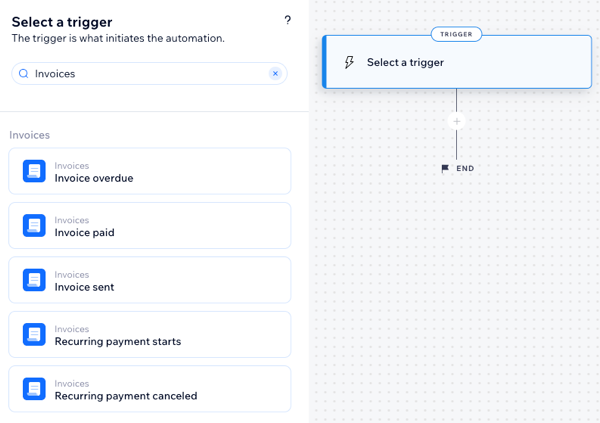
שלב 1 | צרו אוטומציה חדשה
כשאתם מגדירים את האוטומציה, בחרו את הטריגר של החשבוניות ואת הפעולה שאתם רוצים שתתרחש בהתאם לסטטוס התשלום של הלקוח.
כדי ליצור אוטומציה חדשה:
- עברו אל Automations (אוטומציות) בדאשבורד של האתר.
- הקליקו על + Create Automation (יצירת אוטומציה) מימין למעלה.
- בחרו איך תרצו להתחיל ליצור את האוטומציה:
- מאפס: הקליקו על Start from Scratch כדי להתחיל מתבנית אוטומציה ריקה.
- הצעות לאוטומציות: השתמשו בקטגוריות או בסרגל החיפוש כדי למצוא את האוטומציה המוצעת המתאימה לכם. אחר כך הקליקו על Set Up (הגדרה) ליד האוטומציה.

- הקליקו על הכותרת משמאל למעלה כדי לתת לאוטומציה שם.
שלב 2 | בחירת טריגר
עכשיו עליכם לבחור את הטריגר שיפעיל את האוטומציה.
כדי לבחור טריגר:
- הקלידו Invoice בשדה Search for triggers or apps (חיפוש טריגרים או אפליקציות).
- בחרו את הטריגר הרלוונטי:
Invoice overdue – חשבונית שלא שולמה בזמן
Invoice paid – חשבונית שולמה
Invoice sent – חשבונית נשלחה
Recurring payment starts – תחילת תשלום קבוע
Recurring payment canceled – ביטול תשלום קבוע
שלב 3 | בחרו מה להוסיף לאוטומציה
אחרי בחירת הטריגר, המשיכו בהגדרת האוטומציה באמצעות השלבים הזמינים: Delay (השהיה), Condition (תנאי) ו-Action (פעולה). אתם יכולים להוסיף את השלבים האלה לכל מקום ברצף האוטומציה, בהתאם ללוגיקה שאתם מנסים להטמיע.
הוספת השהיה
הוסיפו מרווח זמן בין השלבים. לדוגמה, אם הטריגר הוא 'Invoice overdue' (מועד תשלום החשבונית עבר) והפעולה היא Send an email (שליחת מייל), יכול להיות שתרצו להשהות את האוטומציה ולשלוח את המייל אחרי פרק זמן מסוים.
כדי להוסיף השהיה:
- הקליקו על + כדי להוסיף שלב.
- הקליקו על Delay (השהיה).
- הקליקו על החצים למעלה ולמטה (או הכניסו מספר בשדה) והקליקו על התפריט הנפתח כדי לבחור בין ימים, שעות ודקות.
שימו לב:
אם לא תגדירו השהיה, הפעולה תתבצע מיד.

הוספת תנאי
התנאים (Conditions) מאפשרים לכם ליצור רצפי אוטומציות מורכבים על ידי הגדרת קריטריונים להמשך הרצף. בנתיב THEN, רצף האוטומציה ימשיך רק אם התנאי מתקיים. תוכלו להגדיר נתיב ELSE כדי לקבוע מה יקרה אם התנאי לא מתקיים.
כדי להוסיף תנאי:
- הקליקו על + כדי להוסיף שלב.
- הקליקו על Condition (תנאי).
- הקליקו על השדה Select a property (בחירת מאפיין) ובחרו את השדה הדינמי שהאוטומציה תאסוף כשהיא תפעל (למשל Cancellation reason – סיבת הביטול).
טיפ: קראו עוד על הכלי לבחירת המאפיינים וכל הפיצ'רים שהוא מציע. - הקליקו על התפריט הנפתח Select logic (בחירת לוגיקה) ובחרו אופרטור שישווה את הנתונים שהתקבלו עם הערך (למשל 'גדול מ').
- הקליקו על השדה הבא כדי להגדיר את הערך (למשל '3').
טיפ: הקליקו על Customize (עריכה) כדי ליצור תהליכי עבודה משלכם באמצעות שדה הנוסחה. - (לא חובה) הקליקו על + Or (או) או על + And (ו...) כדי להוסיף קריטריונים נוספים לתנאי.

בחירת פעולה
פעולות (Actions) הן מה שהאוטומציה מבצעת. לדוגמה, אם הטריגר שלכם הוא 'חשבונית ששולמה', יכול להיות שתרצו לשלוח מייל תודה אוטומטי. בחלונית 'Select an action' (בחירת פעולה), אתם יכולים למצוא ולערוך את הפעולה הרלוונטית לטריגר הנבחר.
כדי לבחור פעולה:
- הקליקו על + כדי להוסיף שלב.
- הקליקו על Action (פעולה).
- בחרו פעולה מהחלונית.
שימו לב: הפעולות שיופיעו תלויות בטריגר הנבחר. - הגדירו את הפעולה באמצעות ההגדרות הזמינות. קראו פרטים נוספים על השימוש בפעולות ב-Wix Automations.

שלב 5 | הפעלת האוטומציה
הקליקו על Activate (הפעלה) מימין למעלה אם אתם מוכנים להפעיל את האוטומציה. אתם יכולים ללחוץ על Save (שמירה) כדי לשמור את האוטומציה כטיוטה אם אתם עדיין לא מוכנים להפעיל אותה. אחרי השמירה או הפרסום, האוטומציה תופיע בעמוד Automations (אוטומציות), שם תוכלו לנטר, לערוך, להשבית או למחוק אוטומציות בהתאם לצרכים שלכם.
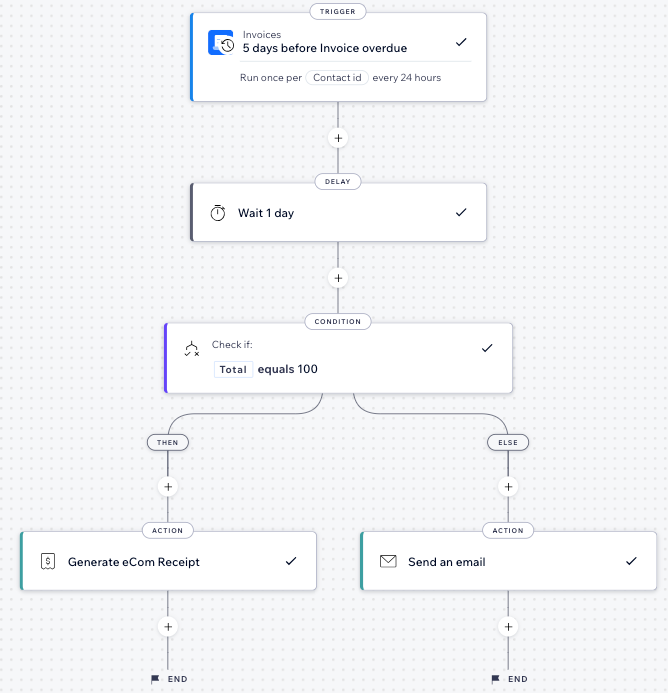
טיפ:
קראו פרטים נוספים על שימוש ב-Wix Automations לייעול העסק.






